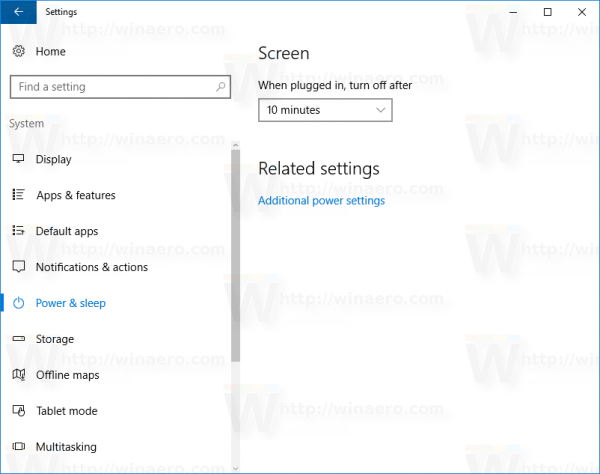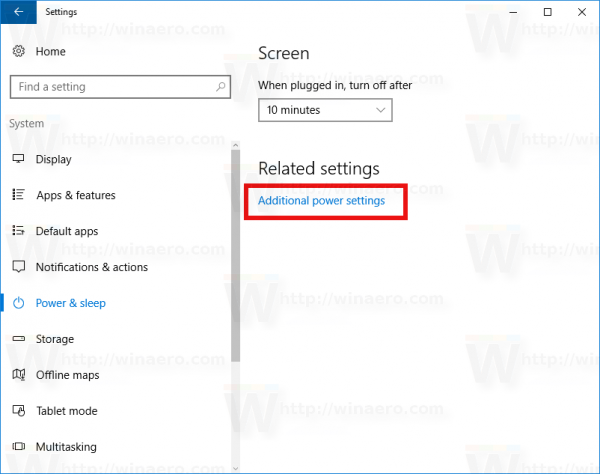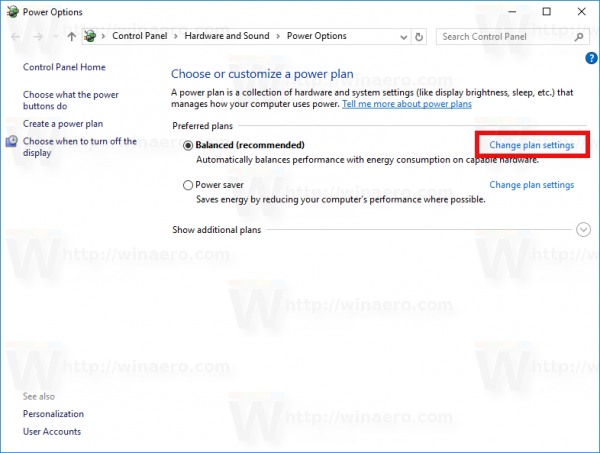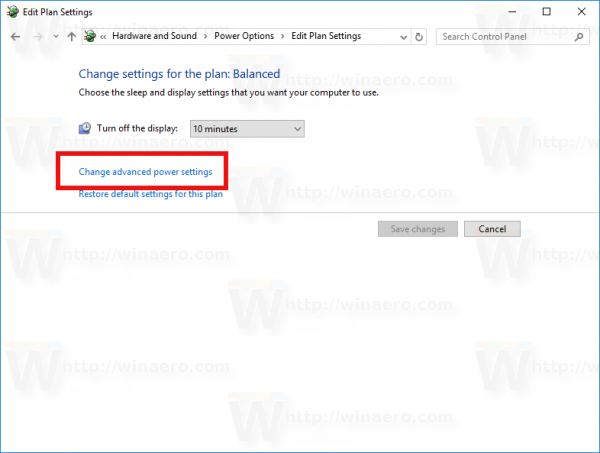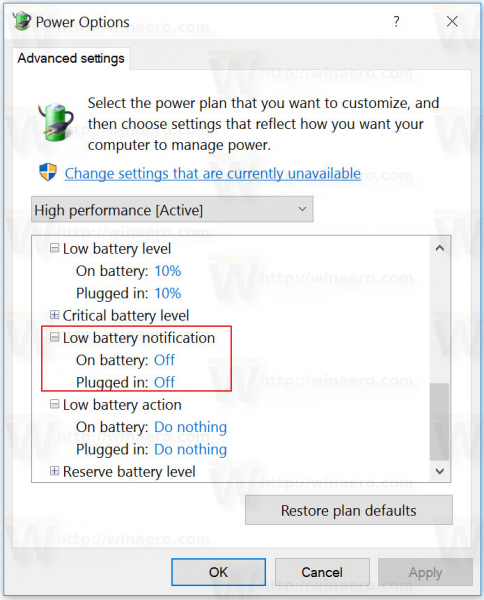Per defecte, quan utilitzeu un dispositiu Windows 10 amb bateria, us mostra una finestra emergent de notificació quan la bateria es queda molt baixa. És molt important que aquesta notificació es mostri de manera fiable, de manera que pugueu connectar el dispositiu a una font d'alimentació de CA perquè pugueu continuar utilitzant-la sense interrupcions. Si Windows 10 deixa de mostrar aquestes notificacions, pot ser un problema greu, sobretot si treballeu sovint amb una bateria. A continuació s’explica com solucionar-ho.

Hi ha una opció especial a Windows 10 que s’encarrega del baix nivell de bateria que provoca l’alerta. Tot i que Microsoft combina tots els paràmetres de Windows amb la nova aplicació Configuració, a partir d’aquest moment l’opció necessària encara es troba a l’applet clàssic del tauler de control. Podeu accedir-hi de la següent manera.
- Obre Configuració .
- Aneu a Sistema: alimentació i repòs.
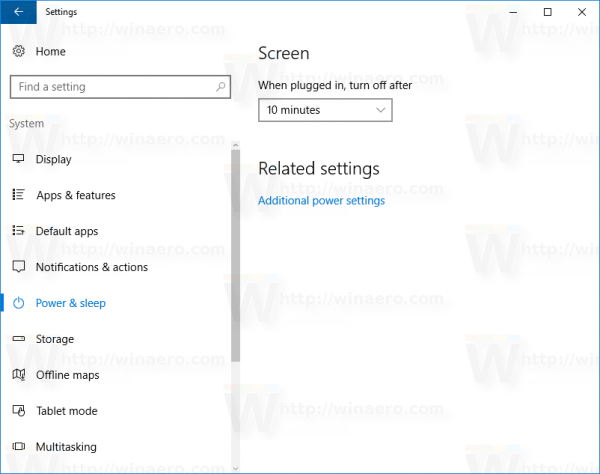
- A la dreta, feu clic a 'Configuració d'alimentació addicional'.
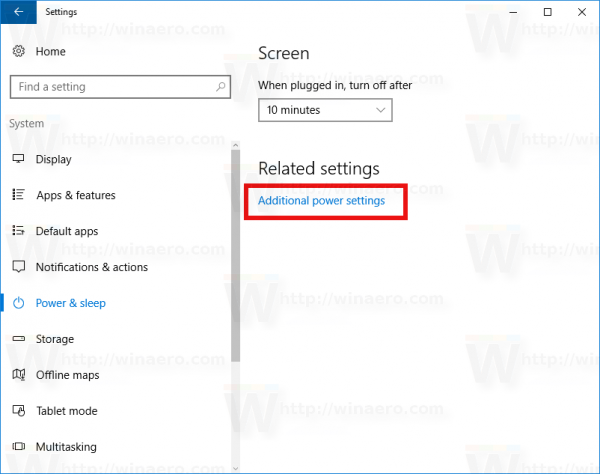
- Allà, feu clic a l'enllaç 'Canvia la configuració del pla', tal com es mostra a continuació:
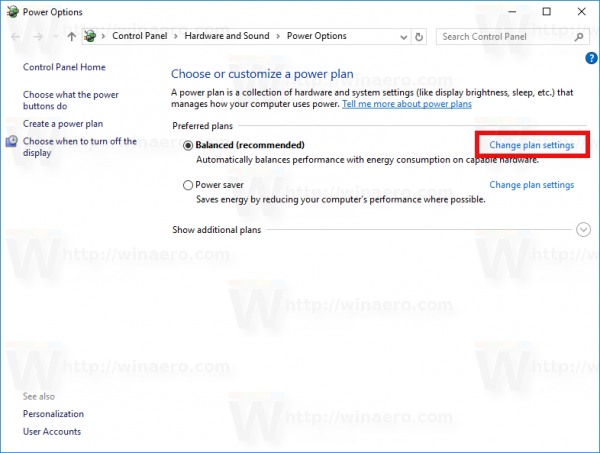
- A la finestra següent, heu de fer clic a l'enllaç anomenat 'Canvia la configuració avançada d'alimentació':
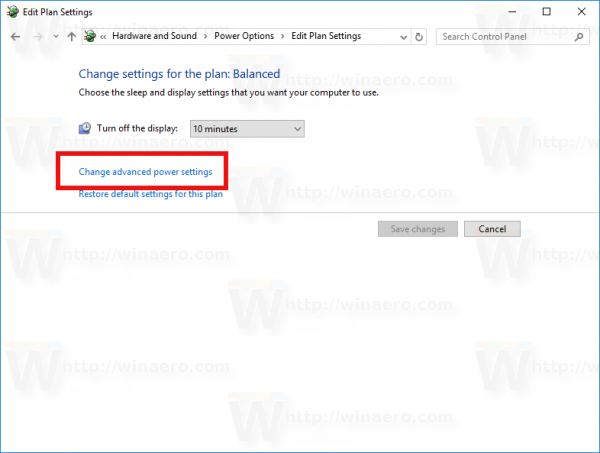
Consell: vegeu Com obrir la configuració avançada d’un pla d’alimentació directament a Windows 10 .
- A Configuració avançada, aneu a Bateria -> Notificació de bateria baixa. Assegureu-vos que no estigui desactivat. A la captura de pantalla següent, la notificació està desactivada:
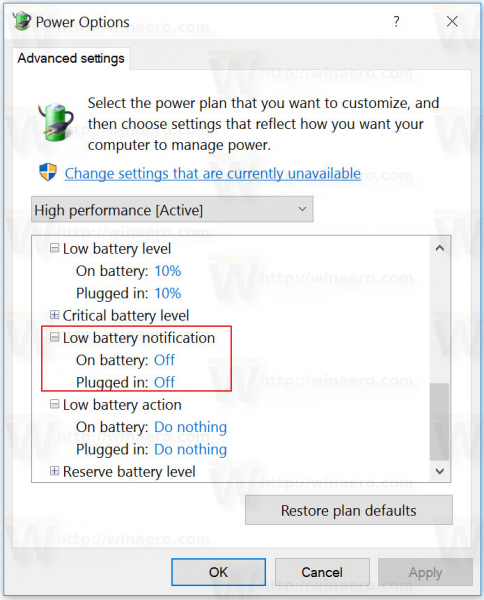
Cal ajustar-lo al nivell desitjat.
Això hauria de restaurar les notificacions de bateria baixa a Windows 10.